Como exportar fotos de qualquer computador para um iPhone ou iPad

Se você usa um computador Windows ou Linux como seu computador principal, mas tem um iPad ou iPhone como um de seus dispositivos, não pode simplesmente transferir fotos para ele, basta ligá-lo. Em vez disso, é melhor usar o iCloud para conseguir isso.
Como já discutimos, você pode facilmente copiar fotos de um dispositivo iOS para o Windows com pouca trabalheira . O processo leva muito pouco tempo e nenhum software extra é necessário
Vamos supor, no entanto, que você tenha uma grande quantidade de fotos no seu PC que antecederam o seu iPhone e você deseja transferir algumas ou a maioria dessas fotos para ele. Como exatamente você faz isso? Se você conectar o seu iPhone ao seu PC, ele não permitirá que você copie fotos para ele, portanto, tem que haver outra maneira.
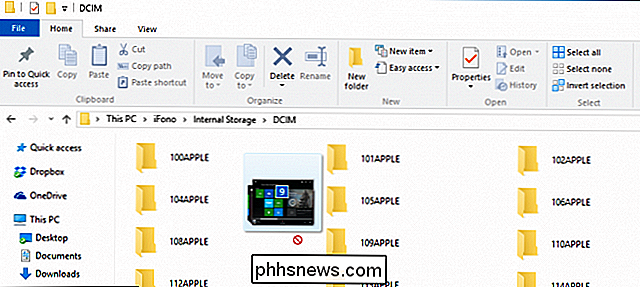
Deseja copiar fotos diretamente para o seu iPhone usando o File Explorer? Não.
Felizmente existe e é realmente muito fácil. Você pode usar o site do iCloud, especificamente o aplicativo Fotos no iCloud, para fazer upload de fotos do seu PC, que serão sincronizadas com qualquer dispositivo conectado a essa conta.
Primeiro, faça o login no site do iCloud e clique em Fotos.
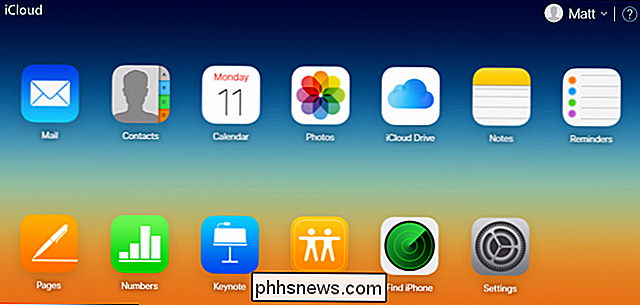
Em seguida, clique no botão "Upload" no canto superior direito da janela Fotos.
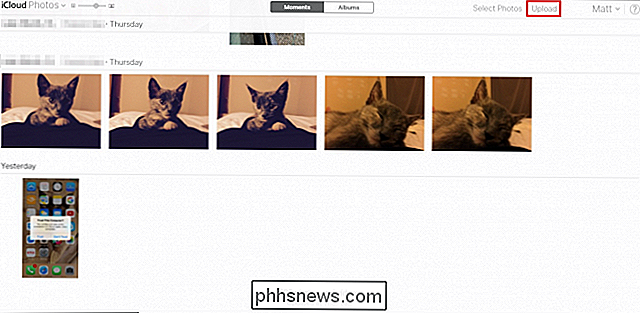
Agora, escolha as fotos que deseja enviar para o iCloud tendo em mente que você só pode enviar arquivos no formato .JPG.
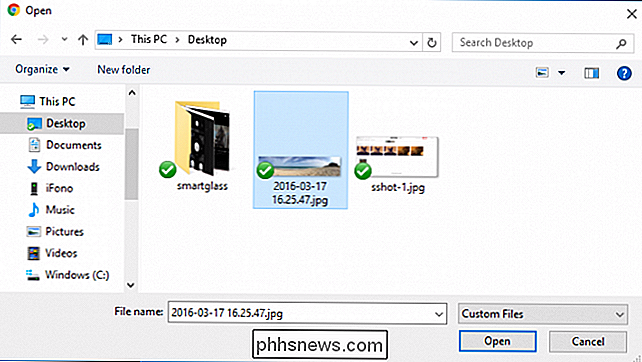
Você pode acompanhar o progresso do seu upload na parte inferior da janela e até pará-lo, se necessário.
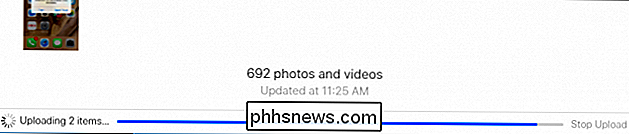
As fotos recém-enviadas serão sincronizadas com todos os dispositivos conectados à sua conta do iCloud. Para vê-los, toque em abrir os “Álbuns” e “Todas as fotos” e eles serão as fotos mais recentes em seu álbum Todas as Fotos.
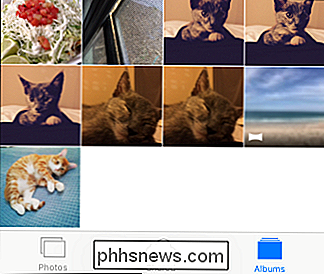
É isso aí, você pode fazer upload de fotos do navegador de qualquer computador, seja Windows, Linux , até o Mac de outra pessoa.
Agora, você pode importar todas as fotos de suas férias anos atrás ou suas memórias de férias anteriores ao seu iPhone. Apenas lembre-se, apenas fotos no formato .JPG podem ser carregadas e sincronizadas, embora isso não seja um grande problema, já que a maioria dos telefones e câmeras digitais salvam as fotos nesse formato por padrão.
![Como obter os relógios Windows e Linux para exibir o tempo correto e correspondente? [Dual-Boot]](http://phhsnews.com/img/how-to-2018/how-to-get-windows-and-linux-clocks-to-display-correct-and-matching-time.jpg)
Como obter os relógios Windows e Linux para exibir o tempo correto e correspondente? [Dual-Boot]
ÀS vezes, quando você configura um sistema de inicialização dupla, as coisas podem ficar um pouco estranhas com as configurações de hora e relógio, então como você resolve o problema? A postagem de perguntas e respostas do SuperUser de hoje tem a solução perfeita para ajudar um leitor frustrado a consertar seus problemas de relógio de inicialização dupla.

Como obter recursos do Android Nougat em seu telefone antigo com N-Ify
Android N trará muitas ferramentas novas, inovadoras e úteis para o Android, mas se você não tiver um dispositivo moderno do Nexus, então é difícil dizer quanto tempo você estará esperando para colocar suas mãos em algumas dessas novas guloseimas. Felizmente, se você estiver executando um dispositivo com raiz com a estrutura Xposed instalada, obter muitos dos novos recursos do N está apenas a um download rápido.



